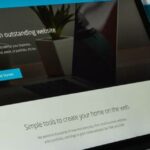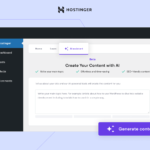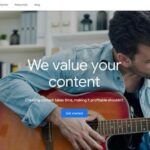无论您是艺术家、作家、设计师还是企业家,销售数字产品都是将您的技能和知识货币化的有效方式。但是,除 Etsy 等流行平台之外,还可以在哪里销售数字商品呢?答案是 WordPress。
在本指南中,向您展示如何在 WordPress 为初学者销售数字下载。
销售数字下载是否有利可图?
销售数字下载是赚钱的好方法。有了数字产品,不必担心库存或运输成本。此外,数字产品可以重复销售,创造源源不断的被动收入。
盈利的关键在于数字产品的价值以及如何有效地将其营销给潜在客户。
除了 Etsy 之外,我在哪里可以销售数字下载?
虽然 Etsy 是一个流行的销售实体和数字内容的电子商务平台,但它并不是唯一的平台。 Etsy 商店的替代品包括 Shopify、eBay 和 Amazon。
但是,如果想完全控制商店,直接从自己的网站销售是一个不错的选择。这就是 WordPress 派上用场的地方。
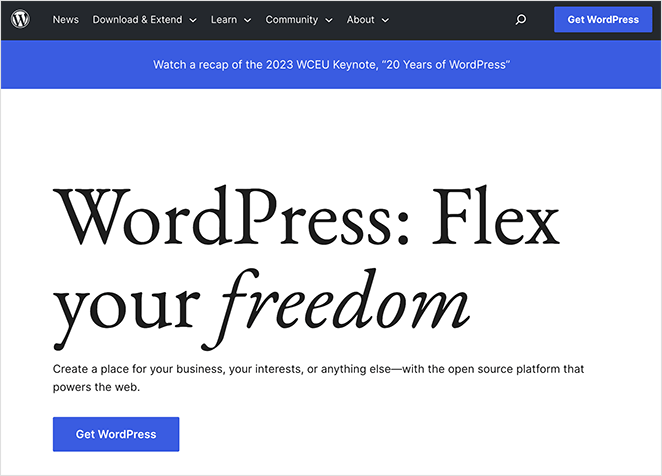
除了对商店的完全自主权之外,WordPress 还具有以下优势:
- 完全控制: 与其他平台不同,WordPress 可以让您完全控制商店的设计。您可以自定义商店的各个方面以匹配您的品牌,从设计和布局到用户体验。
- 成本效益:使用 WordPress,您无需支付小企业销售的月费或佣金(减去交易费用)。您所需要的只是一个相对便宜的域名和托管。
- 可扩展性: WordPress 具有高度可扩展性,这要归功于它的许多插件。您可以向商店添加功能,从 SEO 优化和分析到电子邮件营销、会员资格和支付网关。
- 所有权: 当您在 WordPress 上建立商店时,您就拥有它。您不受任何第三方平台的摆布。您可以决定如何运营商店以及销售的数字产品类型,并且如果选择更改托管提供商,则可以随身携带。
- 社区支持: WordPress 拥有一个庞大且活跃的社区。如果遇到问题或需要帮助,您可以随时向社区寻求支持。
» 更多:如何制作在线商务网站
如何在 WordPress 中逐步销售数字下载
下面,我们将引导您在 WordPress 上设置自己的数字下载商店。
下面,使用两个最好的 WordPress 插件来使其变得超级简单:
- Easy Digital Downloads (EDD):用于设置在线商店的最佳数字电子商务插件。
- SeedProd:最好的 WordPress 网站构建器,用于使用拖放自定义商店的设计。
通过执行以下步骤,可以快速轻松地创建、自定义和启动数字下载商店,而无需雇用开发人员。
步骤 1:设置 WordPress 网站
在进行在线销售之前,需要设置 WordPress 网站,这涉及选择域名和托管提供商。
域名是网站在互联网上的地址,例如 “yourwebsite.com”。这是客户找到您的方式,因此最好选择一个代表您品牌的名称。
另一方面,托管是存储网站文件的地方。它就像您网站的主页。优秀的托管提供商可确保网站快速、安全且始终可供客户使用。
我们推荐的一种流行的托管提供商是 Hostinger。
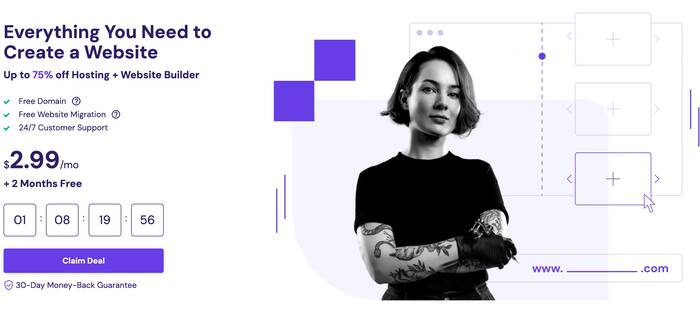
作为一家优秀的网络托管提供商,Hostinger 为几乎没有网络托管经验的家庭用户、以及经验丰富的网络开发人员提供服务。
它对于初学者来说很容易使用,其工具和灵活性让更有经验的客户满意,以其可靠性和卓越的客户服务而闻名。另外,它还提供第一年的免费域名和免费的 SSL 证书,以及 30 天无条件退款,这是刚开始时省钱的好方法。
» 更多:如何使用 Hostinger 创建 WordPress 网站
设置好 WordPress 网站后,就可以开始销售数字下载了。下一步是安装 Easy Digital Downloads 插件,在下一节中介绍该插件。
步骤 2:安装 Easy Digital Downloads
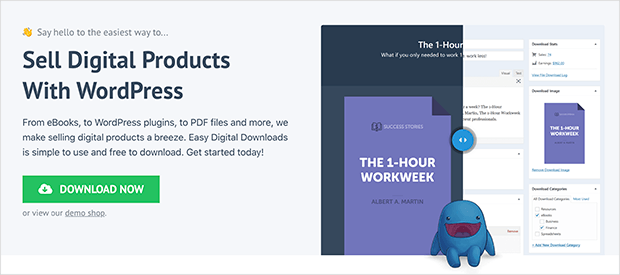
Easy Digital Downloads 是在 WordPress 中创建数字下载商店的最佳插件之一,列出数字产品并将其交付给客户所需的一切。将该插件并将其下载到计算机,然后将其安装到您的 WordPress 网站上。
插件在 WordPress 网站上激活后, 从 WordPress 管理员 导航至 Downloads » Settings,输入您的许可证密钥,然后点击 Activate。
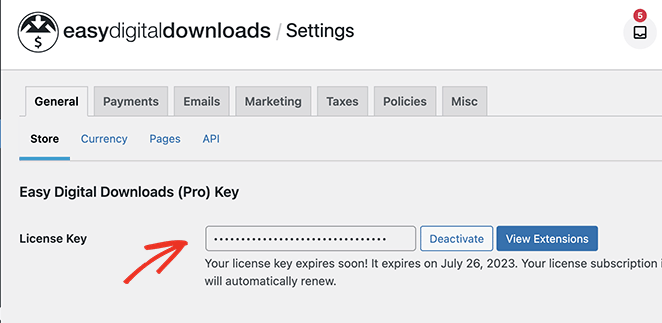
接下来,向下滚动页面并在相关字段中输入营业地点。
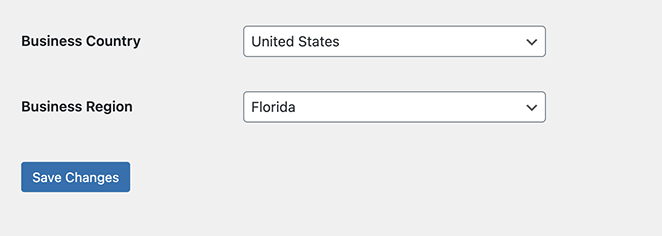
通过添加您的位置,Easy Digital Downloads 能自动计算税费。
现在,点击 Currency 链接,根据您所在的位置,可以更改在线商店的货币。
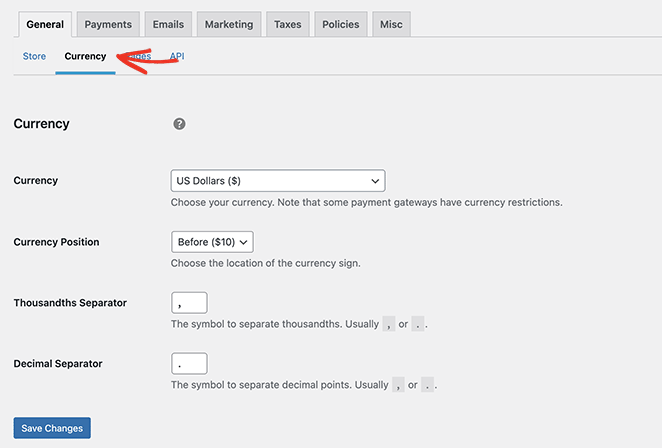
点击 Save Changes 按钮来存储设置并继续下一步。
步骤 3:设置付款方式
要销售 WordPress 网站上的数字下载内容,需要一种从客户那里收取付款的方法。 Easy Digital Downloads 支持各种支付网关,包括 Amazon Payments、Stripe 和 PayPal。
对于更多支付提供商,可以安装 Easy Digital Downloads 扩展,其中包括 Authorize.net、Braintree 和其他解决方案。
现在,与默认支付提供商合作。为此,请点击 Payments 选项卡,然后选中首选付款方式旁边的复选框。
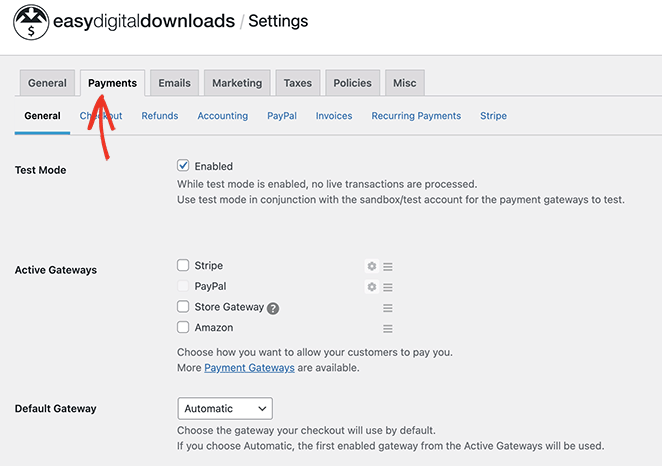
如果使用多种付款方式,请选择将在结帐页面上自动加载的默认网关。
接下来,向下滚动并单击“保存更改”按钮。
页面重新加载后,在顶部看到所选付款方式的选项卡。点击它们配置其设置。为此,点击顶部菜单中各自的选项卡。
例如,通过点击 Stripe 选项卡,您以通过简单的设置向导将 Stripe 帐户连接到 WordPress。
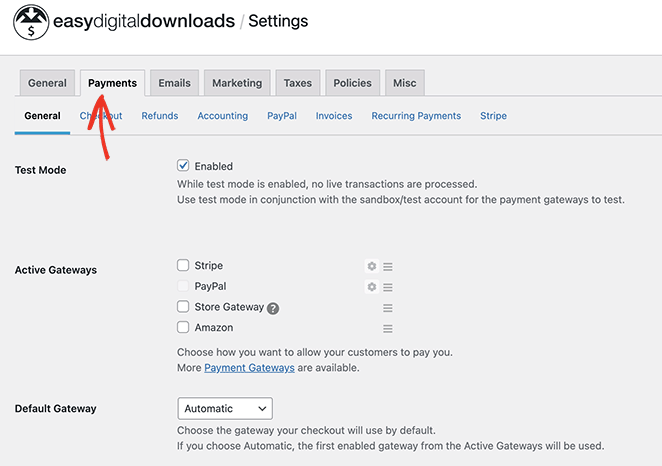
在继续之前点击 Save Changes 按钮。
步骤 4: 将数字下载添加到 WordPress
现在 Easy Digital Downloads 已配置完毕,可以开始添加新产品。要添加第一个产品,请从 WordPress 仪表板转到 Downloads » Add New。
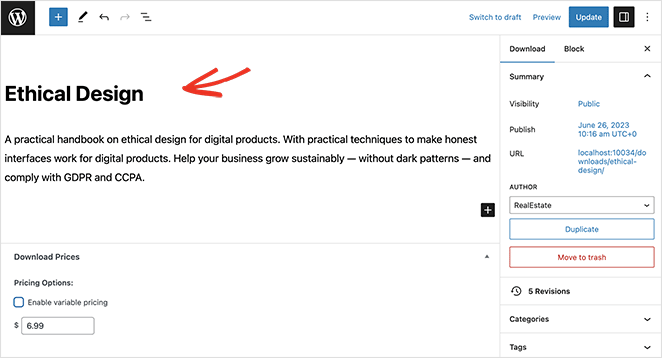
在这里,添加产品名称、描述、价格和其他重要详细信息。
例如,使用右侧边栏中的标题添加产品类别和标签来组织商品,这使购物者在浏览网站时更容易找到它们。
在页面的下方,上传产品图片以使列表脱颖而出。
旁边是添加购物者购买后将收到的数字文件的部分。只需点击 Add New File 按钮将产品上传到 WordPress 媒体库。
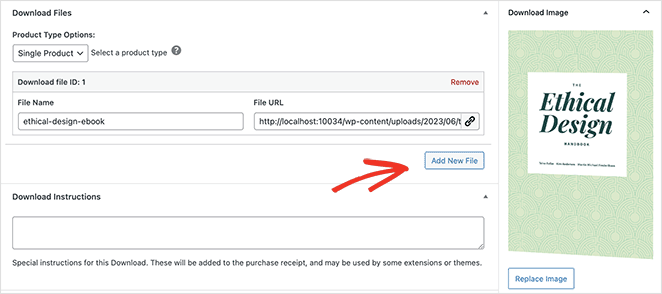
甚至可以添加用户可以在哪里找到下载链接以获取文件的说明。
如果对产品详细信息感到满意,则点击 Publish 按钮将其发布在 WordPress 网站上。从那里,按照相同的步骤将更多数字产品添加到在线商店。
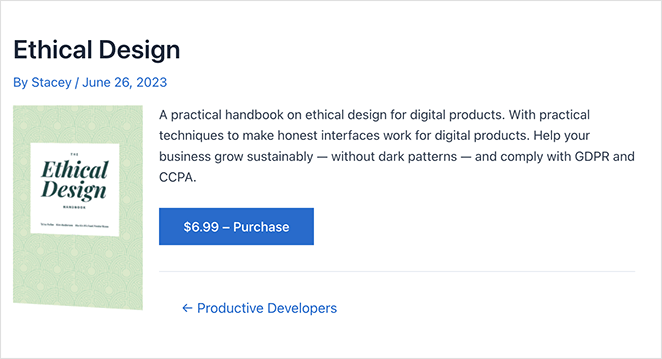
正如从上面的屏幕截图中看到的,产品详细信息页面会适应当前的 WordPress 主题的设计。如果只想要一个简单的网站来销售少量产品,那么这是理想的选择。
但是,如果想更好地控制商店的外观和风格,可以使用拖放页面构建器轻松自定义它。
SeedProd 是最简单的 WordPress 页面构建器之一,具有用于轻松数字下载的内置设计选项。不仅可以自定义产品页面,还可以设计网站的每一寸。
按照以下步骤了解操作方法。
步骤 5: 安装并激活 SeedProd
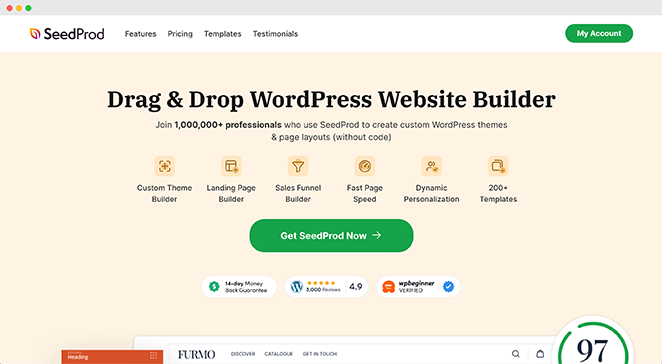
首先,安装并激活 SeedProd 插件。您需要 SeedProd Pro 才能访问其 WordPress 主题构建功能。
步骤 6:选择 WordPress 主题套件
接下来,导航到 SeedProd » Theme Builder ,然后点击 Theme Template Kits 按钮。
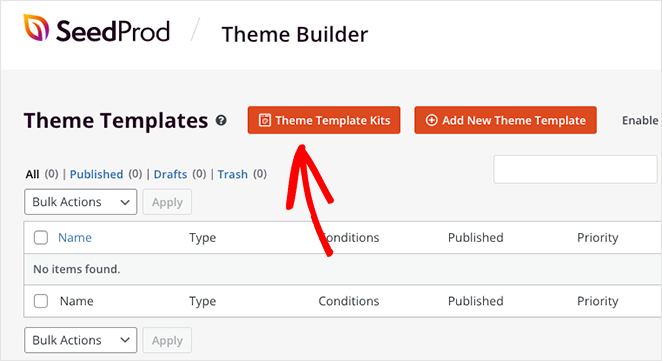
在下一个屏幕上,可以选择预制的 WordPress 主题模板,这些模板将用完全可定制的设计替换当前的主题。
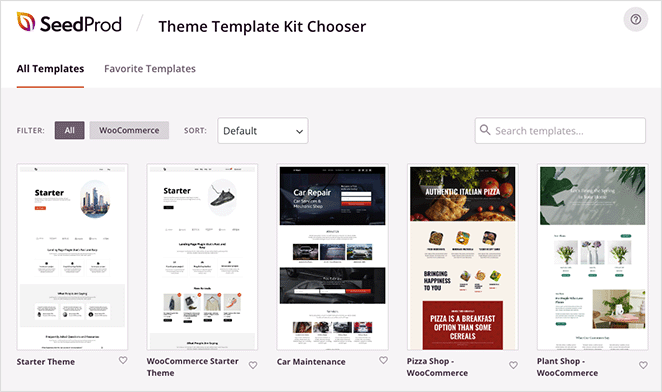
可以滚动查找您喜欢的主题,也可以使用搜索框按关键字过滤它们。
找到喜欢的主题后,将鼠标悬停在其上并点击复选标记图标,SeedProd 会在将在几秒钟内导入主题。
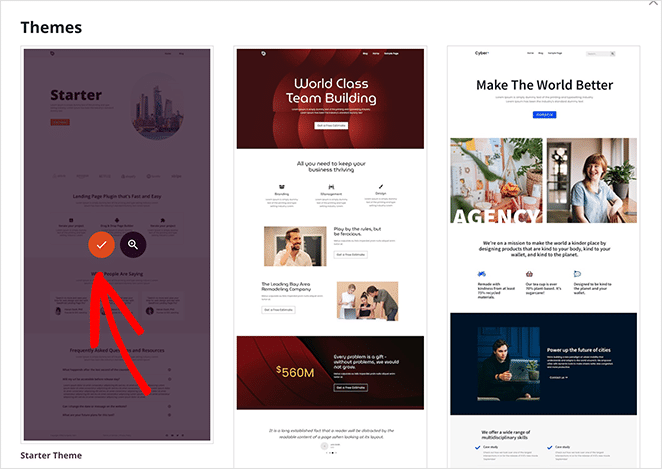
步骤 7: 自定义主题页面
导入主题后,插件将在列表中显示主题模板,如下所示:

从那里,使用可视化拖放构建器自定义每个模板变得轻而易举。
创建产品详细信息页面
产品详细信息页面是您想要自定义的第一个页面,用户点击产品列表以获取更多信息后将看到此内容。
SeedProd 允许您为此创建自定义模板。这样,每个产品页面都将具有相同的设计选项。
要创建此模板,请点击 Add New Theme Template 按钮。
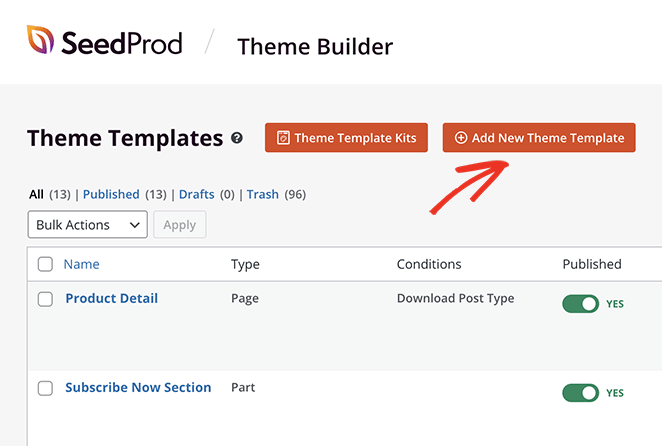
从那里,将模板命名为您容易识别的名称。然后,选择 Single Page, 从下拉菜单中 选择 Download Post Type 选项,然后点击 Save。

现在,您将在列表中看到一个新模板。将鼠标悬停在其上并点击 Edit Design 链接对其进行自定义。
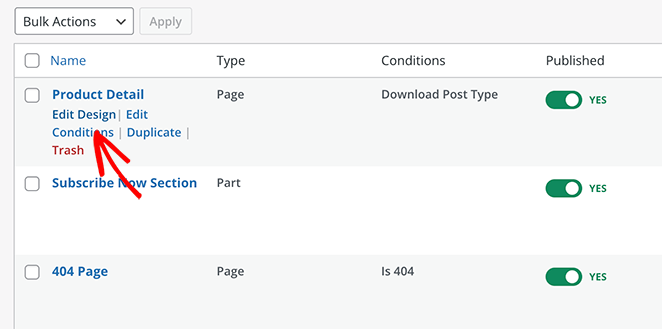
在下一个屏幕上,则会看到可视化拖放编辑器,在这里,可以使用简单的构建块定制产品详细信息页面设计。
下面,首先添加一个部分来容纳页面内容。为此,请将左侧边栏中的“列”块拖放到页面上。
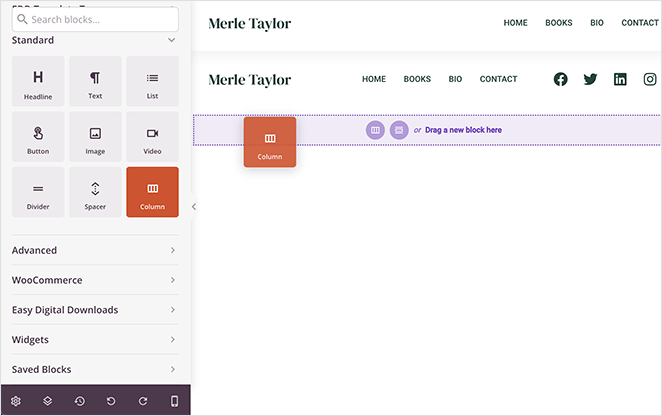
接下来,从列表中选择列布局。我们将采用 2 列布局。
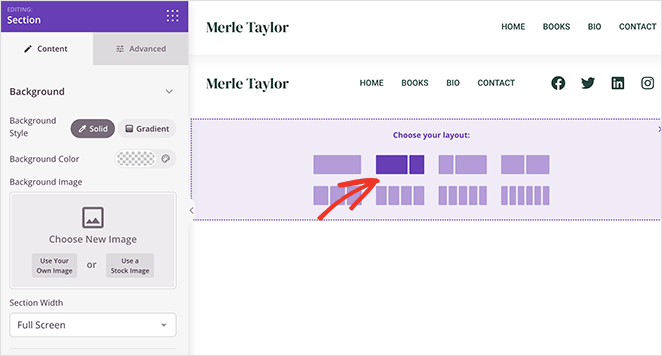
现在添加产品信息。
通过在左侧面板中找到 EDD Template Tags 标题,将不同的块拖到页面预览上来完成此操作。
例如,拖动 Download Featured Image 以显示高质量的产品图像。
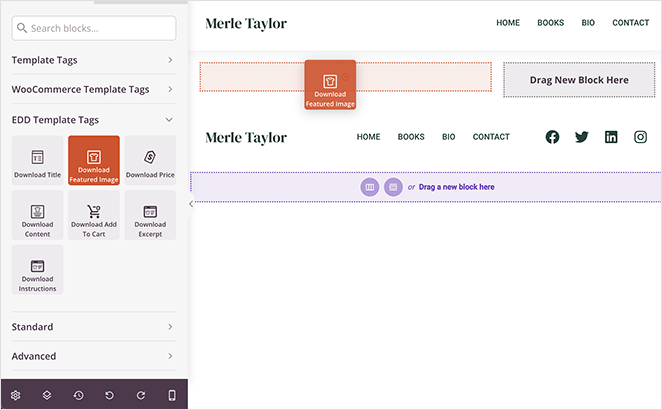
要包含在页面上的其他块有:
- 标题
- 摘抄
- 价格
- 添加到购物车
每个 EDD 块都有多个自定义选项。例如,Download Add to Cart 可以选择将购物者直接发送到结帐,以及按钮颜色、内容等的样式选项。
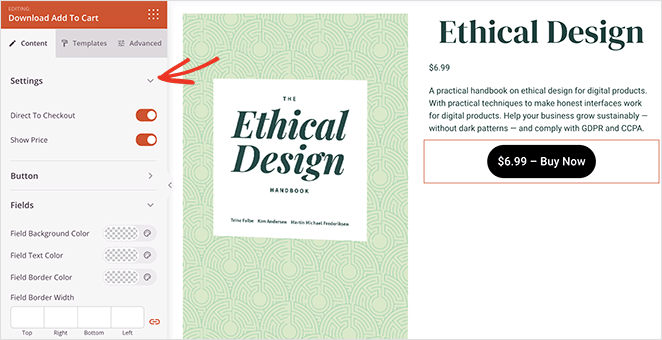
这是添加 SeedProd 的其他一些强大模块的好地方。例如,通过星级和推荐块,可以展示有价值的社交证据来鼓励购物者购买。
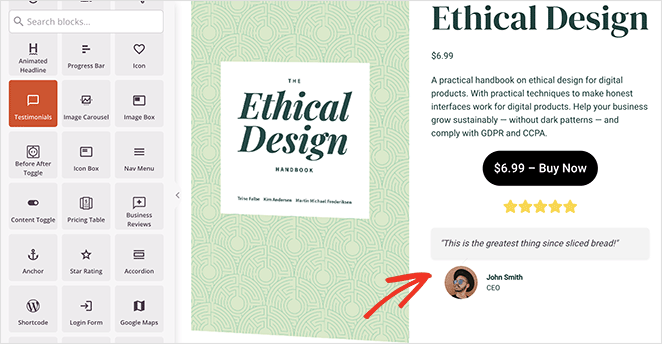
如果对此页面感到满意,点击Save 按钮并返回到“主题生成器”仪表板。
创建下载列表页面
您可以添加到在线商店的另一个页面是展示页面。您可以在此处在一处列出所有产品以供用户浏览。
例如,如果销售电子书,可以制作一个“图书”页面,突出显示所有可用的电子书。
在 SeedProd 中,通过转到 Pages » Add New 页面以创建新的 WordPress 页面来完成此操作。从那里,点击 Edit with SeedProd 按钮以使用拖放构建器自定义页面。
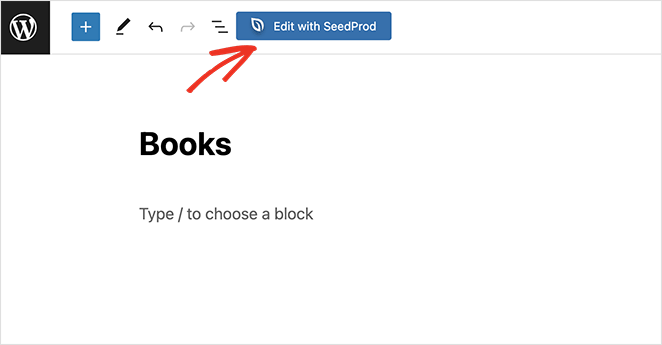
编辑此页面的设计与以前相同。但是,使用 Easy Digital Downloads 标题下的核心 EDD 块,而不是使用 EDD 模板标签来提取动态产品信息。
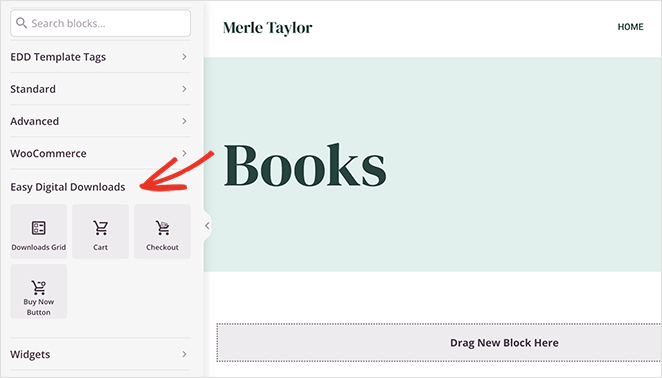
首先添加 Downloads 网格块。
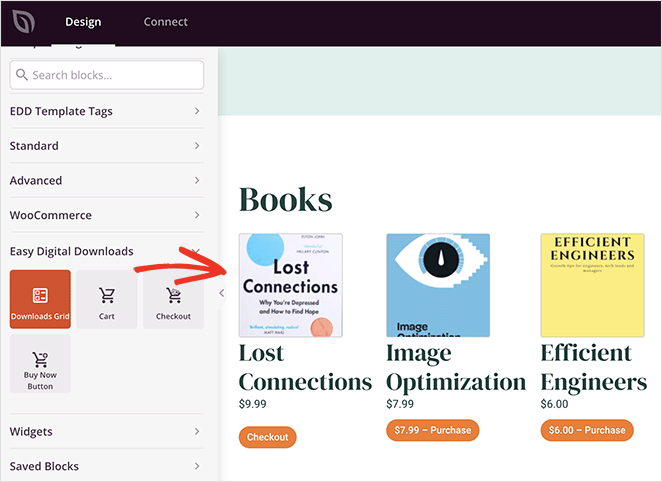
使用此块,显示下载网格,而无需单独添加每个产品。在块设置中,可以设置列和产品的数量,如果有很多产品要展示,也可以添加分页。
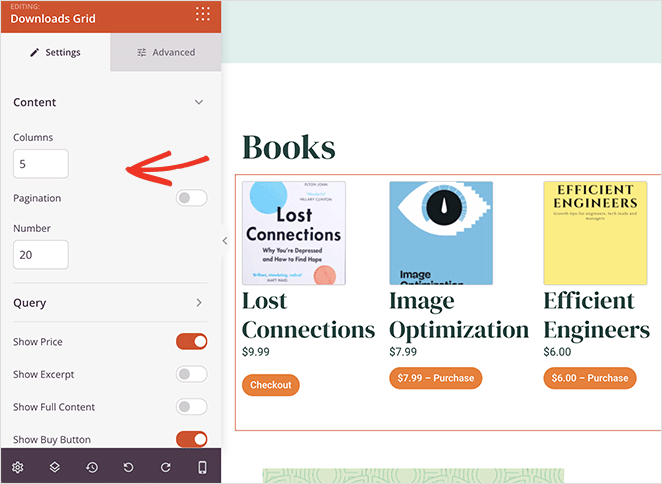
此外,可以按查询显示产品,例如 ID、标签或类别,并显示或隐藏以下详细信息:
- 价格
- 摘抄
- 完整内容
- 购买按钮
- 缩略图
- 和更多。
要突出显示特定产品(例如即将发布的版本),可以使用 SeedProd 的文本和图像块添加信息以产生关注。
然后,将 Buy Now Button 按钮拖到上方以鼓励用户预购。
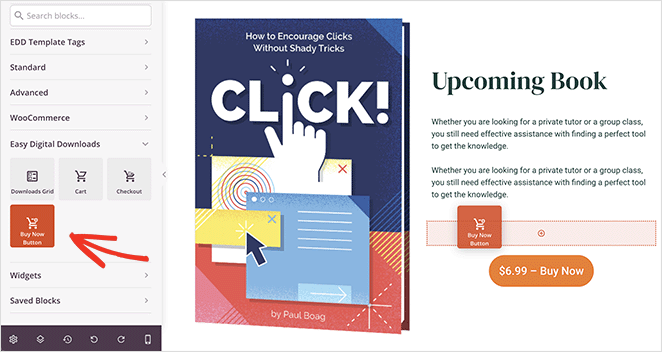
对页面感到满意后,点击 Save a然后 Publish。
创建自定义 EDD 结帐页面
创建的下一个页面是结账页面,用户可以在其中输入付款详细信息。 Easy Digital Downloads 的默认结帐页面做得很好,但是,需要进一步自定义它。
为此,像以前一样创建一个新的 WordPress 页面,然后点击 “使用 SeedProd 编辑”按钮。现在将“结账”块拖到页面预览中。
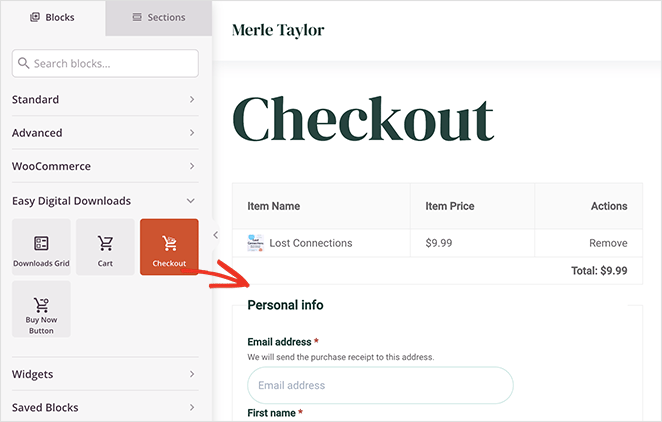
现在,能看到完整的 EDD 结账,可以在块设置中对其进行自定义。例如,更改表单字段颜色和字体、调整边框,以及自定义付款部分的外观。
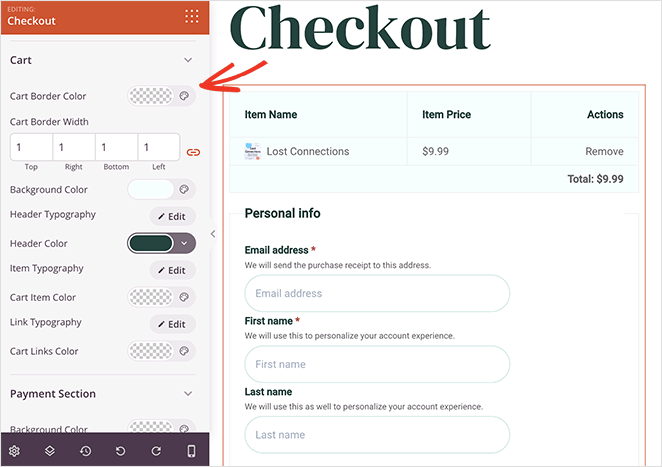
想要增加每次购买的平均订单价值吗?
考虑将相关产品添加到结账页面。如果让购物变得简单且相关,那么购物者更有可能将更多商品添加到购物车中。
另外,这很容易做到。只需将其拖到“下载网格”块上,配置设置即可完成。
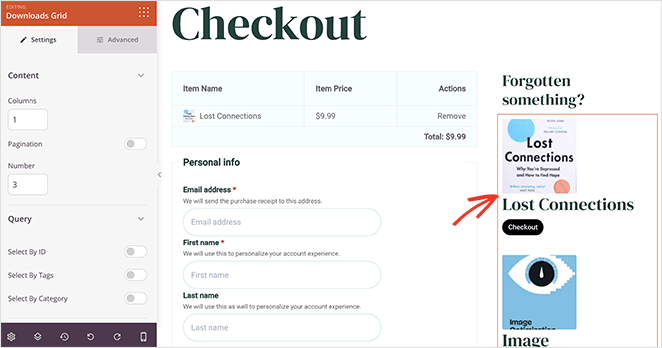
现在,保存更改并退出回到 WordPress 管理员。
步骤 8:发布数字下载网站
自定义数字下载商店后,就可以发布它了。在此之前,需要在 EDD 设置中分配结账页面。
从 WordPress 仪表板,转到 Downloads » Settings » General ,然后点击 page 选项卡。
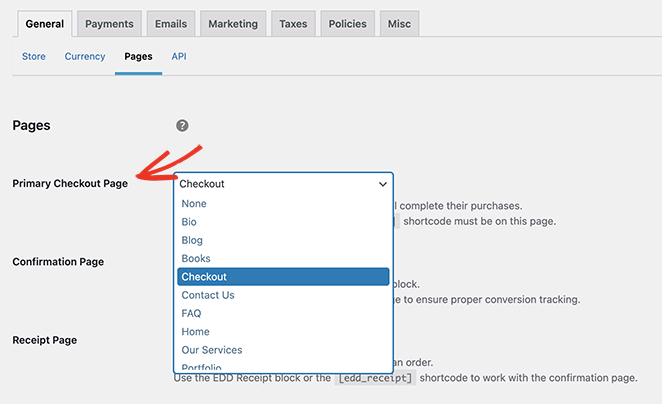
在 Primary Checkout Page 标题旁边,从下拉菜单中选择刚刚使用 SeedProd 创建的结帐页面,然后点击 Save Changes。
现在让我们激活您的网站设计。导航到 SeedProd » Theme Builder ,然后点击启用 Enable SeedProd Theme 开关,直到其处于“是”位置。

您的在线商店现已准备就绪。
以下是在本指南中制作的不同页面的预览:
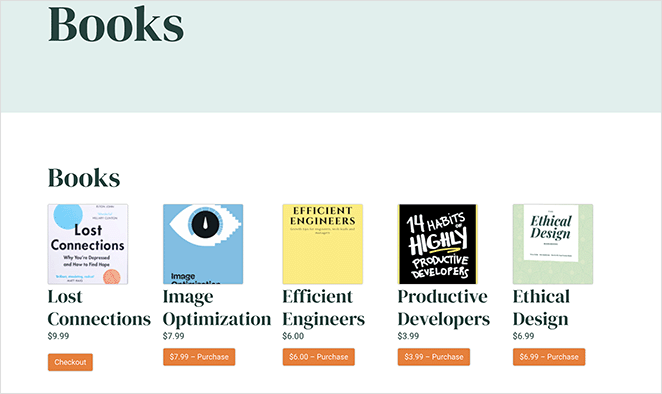
点击任何图像即可在新选项卡中查看更大的版本。
常见问题 (FAQ)
可以在商店中同时销售数字产品和实体产品吗?
虽然 Easy Digital Downloads 专为销售数字产品而设计,但也可以销售实体产品。然而,对于同时销售数字和实体产品的商店来说,WooCommerce 可能是更好的选择。
有哪些好的数字产品创意?
您可以销售各种数字商品,包括在线课程、库存照片、数字艺术、有声读物、规划师、印刷品、工作表、电子书和图形设计资产。
如何推广数字下载商店?
推广商店的方法有很多,包括搜索引擎优化、内容营销、社交媒体营销、追加销售、折扣代码、电子邮件列表营销和付费广告。您还可以使用插件向您的商店添加社交分享按钮、电子邮件注册表单和其他营销工具。
借助 SeedProd 的 Easy Digital Downloads 集成,创建像素完美的在线商店比以往更容易,而且您不需要任何编码知识。